Llevo mucho tiempo enseñando un método de revelado que permita sacar lo mejor de cada archivo en el menor tiempo posible. Lo bueno es que se puede utilizar en cualquier programa de revelado del mercado. En esta ocasión vamos a desarrollarlo paso por paso en Capture One Pro 12. Son diez pasos que revelan lo mejor de cada fotografía.
El decálogo de revelado es un flujo de trabajo que enseño desde hace muchos años. Nace de la experiencia y de la lectura y pruebas de otros métodos de Hugo Rodriguez, José María Mellado, Tony Kuyper, Scott Kelby, Martin Evening y otros muchos. La idea es conseguir el mejor resultado del archivo RAW en el menor tiempo posible. Y decidir luego si necesitamos seguir interpretándolo para llegar a nuestra visualización inicial.
Aunque lo hemos visto en otras ocasiones, hoy voy a contar todos los detalles para hacerlo sin problemas en Capture One Pro 12. El objetivo será el mismo, conseguir una correcta distribución de los datos del archivo RAW. En muchos casos solo bastará con los diez pasos... Pero todo depende de lo que vimos en el momento justo del disparo.
El decálogo de revelado en Capture One Pro 12
Capture One permite hace muchas más cosas que las que vamos a contar aquí. Lo mismo sucede con Lightroom o con Camera RAW. Pero en esta primera fase vamos a lo esencial. Lo bueno que tiene este flujo es que si las condiciones del disparo son idóneas no necesitaremos hacer nada más.
Es un método perfecto para los que no quieren revelar más allá y creen en la fotografía pura. Y sirve para los que queremos llegar más allá o para los que quieren cambiar la información del archivo original. Empezamos:
Ver la fotografía
En este caso voy a revelar una fotografía de mi último viaje por tierras sorianas. Una imagen de una cascada situada en un recóndito paraje que encontramos gracias a las señas de la responsable del centro de interpretación. En este caso las piedras tienen mayor protagonismo que el agua. Pero dirigen la mirada del espectador.
 Fotografía inicial
Fotografía inicial
Quiero más luz en la caída, las piedras más oscuras y bajar la luminosidad del cielo. Y sobre todo y ante todo, corregir la verticalidad del agua. Un fallo por no colocar correctamente el trípode con un 14 mm.
Y que no se me olvide solucionar los problemas de sobrexposición que se observan en el agua y en el cielo. Lo ideal hubiera sido hacer un bracketing pero cuando vas con 15 personas más de viaje hay cosas que no son posibles. Y que nunca me olvide del contraste.
Entender el histograma
Capture One tiene tantas configuraciones como usuarios. El panel del histograma se puede ver en varias pestañas por defecto. Para no liaros voy a trabajar con la configuración por defecto. Así que para ver el panel del histograma voy a la pestaña Exposición y abro Histograma.
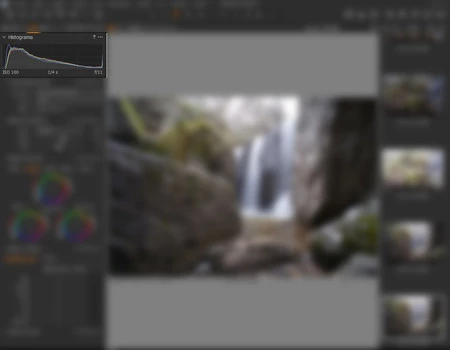 El histograma
El histograma
Ahí veo lo que me temía. La fotografía está sobrexpuesta. Toda la información está volcada a la izquierda. Señal inequívoca de que estamos con un archivo en el que predominan los tonos oscuros, que no están subexpuestos. La imagen tiene un buen contraste pero se puede mejorar. Realmente me ayuda a confirmar el primer paso.
Corregir los problemas ópticos del objetivo
En esta ocasión nos enfrentamos con un gran problema. El Samyang AF 14/2.8 FE que llevaba en la cámara no está registrado en la base de datos del programa. Y es un buen objetivo, pero como angular extremo en una cámara FF tiene distorsiones, viñeteados, etc...
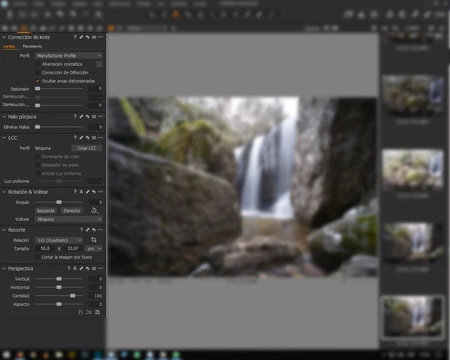 Corrección de lente
Corrección de lente
Voy a la pestaña Lentes y por defecto me marca en Perfil>Manufacturer Profile. Los objetivos de esta marca no están recogidos por Capture One, así que no me queda más remedio que aceptarlos como son. Eso sí, puedo marcar Aberración cromática y Corrección de difracción para compensar el diafragma tan cerrado que he utilizado.
Reencuadrar la fotografía
Podría cambiar el formato de la fotografía, pero en el primer punto pensé que no hacía falta. Lo que no me queda más remedio que hacer es recortar la imagen para recuperar la verticalidad de la caída del agua. Y no hay posibilidad de hacerlo automáticamente.
En el panel Lente vamos a Rotación&Voltear y selecciono la herramienta Enderezar. Amplio la imagen al 100% (Ctrl+Alt+0) y pincho en un punto de la cascada y bajo por la vertical hasta conseguir alejarme lo máximo posible. El recorte será con la proporción original del archivo. Y con cambiar de herramienta veo la imagen recortada. Parece otra.
La dominante de color
El día, como no, estaba nublado y frío. La dominante es azul, muy azul. Pero quiero darle un poco de calidez. O acercarme a los 5500K para recordar una Semana Santa más cálida. En esta ocasión me voy a la pestaña Color y lo primero que ajusto es Características base. Aquí tenemos una de las claves del programa. Por defecto reconoce el Perfil ICC de la cámara.
Tenemos la opción de elegir Curva (una mala traducción). Realmente es una interpretación del Perfil. Si dominamos el programa deberíamos elegir Respuesta lineal. Pero si vamos con prisas lo mejor es quedarse en Auto.
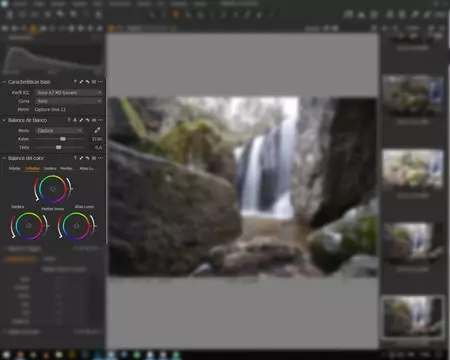 3 Modos
3 Modos
En Balance de blanco puedo trabajar como quiera. Personalmente me inclino por el ajuste automático. Así que pincho en Modo y elijo Luz día para caldear más el ambiente. Lo mejor de todo es que existe la opción de Balance del color. Así que lo utilizaré en 3 Modos para enfriar un poco las sombras y dar un poco más de calidez a las luces, al agua. Los medios tonos los dejaré tal cual.
¿Y cómo se utiliza? En 3 Modos tienes tres ruedas con tres opciones:
- En la rueda de color elegimos la dominante que queremos.
- A la izquierda controlamos su saturación.
- A la derecha su luminosidad.
Ajustar la luminosidad de la fotografía
Llegamos a uno de los puntos más importantes del decálogo. En esta ocasión debemos ajustar la luminosidad de la fotografía. Personalmente siempre busco la luz que había en el momento. Por este motivo juego con la compensación de exposición que hice en el momento del disparo. En este caso la compensación fue 0. Así que no toco el valor de Exposición en la pestaña del mismo nombre.
Podríamos tocar Brillo que desplaza la parte central del histograma sin tocar los extremos. Pero rompería con la idea inicial de la fotografía que plantee en el primer punto. Así que en este caso tampoco lo tocaré.
Contraste
Llega el momento del contraste. Personalmente me encanta lo que es capaz de hacer en una fotografía, la fuerza que toma la imagen. En Capture One tenemos el parámetro de Contraste y el de Curva en el panel Exposición.
Este último es mejor porque tenemos acceso a la famosa curva Luma, que no es más que una curva en modo de fusión de Luminosidad. Eso sí, de forma directa. Así que voy a Curva y dentro de las opciones marco Contrast Luma. Aumenta el contraste sin afectar al color.
Arreglar las luces de la fotografía
Trabajo tan poco con Exposición porque tenemos la oportunidad de ajustar por un lado las luces y por otro las sombras. En este caso contamos con dos parámetros. En primer lugar Niveles, que funciona igual que en Adobe Photoshop. Solo que en este caso solo podemos trabajar directamente en el histograma.
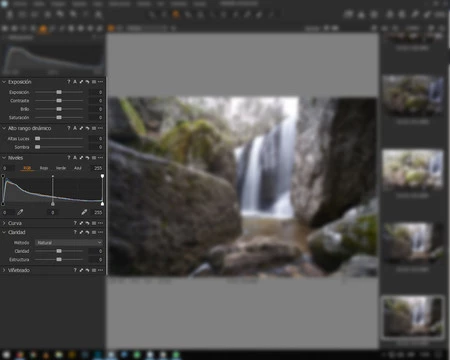 Arreglar las luces
Arreglar las luces
Y en segundo lugar, para recuperar las luces quemadas, como es el caso, tenemos que ir a Alto rango dinámico para ajustar Altas luces. Y me he visto obligado a llevarlo hasta 100 para salvar el cielo y los reflejos del agua.
Arreglar las sombras de la fotografía
Ahora nos vamos al lado contrario. Ajustamos en Niveles el deslizador de Negros y posteriormente en Alto rango dinámico trabajamos con Sombras.
Yo lo dejare en 25. No es igual que trabajar en los programas de Adobe pero los resultados son muy parecidos. Es cuestión de cambiar el chip cuando nos ponemos a revelar con Capture One Pro.
Aumentar la acutancia
Llega el punto final. Mejorar la acutancia de la fotografía, la sensación de nitidez gracias al aumento del contraste en los tonos medios. Tenemos muchas opciones que nos pueden llegara confundir.
 Resultado final
Resultado final
En Claridad, dentro de la pestaña Exposición, podemos elegir cuatro métodos distintos. Si vamos a aplicar un pequeño porcentaje de Claridad, funciona muy bien Natural. Es el que he puesto y he subido el valor a 20.
Y con estos 10 pasos ya tengo la fotografía revelada. Es un punto de partida con la información repartida de la mejor forma posible. Desde el negro absoluto hasta el blanco absoluto. En este caso continuaría revelando más a fondo la imagen con la ayuda de las máscaras de luminosidad. Pero estoy seguro de que estoy viendo el lugar tal como era en el momento del disparo.


